1.ギャラリーを起動する
![アプリケーション画面の 1ページ目を表示しておく,[ギャラリー]をタップ](/contents/058/img/img20110712115149084327.jpg)
2.撮影した写真や動画を表示する
![GALAXY S IIで撮影した写真や動画は[カメラ]フォルダにまとめられる,microSDカードを装着しているときは、microSDカード内の写真や動画も別フォルダとして表示される,カメラのアイコンをタップすると、カメラが起動する ,ギャラリーが起動した,[カメラ]をタップ](/contents/058/img/img20110713134126060584.jpg)
3.写真を表示する
![GALAXY S IIで撮影した写真や動画が表示された ,ここをタップすると、写真が撮影した期間ごとに表示される,このアイコンをタップすると、[ギャラリー]に戻る,写真がたくさんあるときは、右にスクロールすると、ほかの写真を表示できる,見たい写真をタップ](/contents/058/img/img20110713134358061810.jpg)
4.写真を拡大する
![GALAXY S IIを横向きにすると、写真を横向きに表示できる ,写真が表示された,画面で2本の指を広げてもよい ,[登録]をタップすると、表示中の写真をホーム画面やロック画面の壁紙、連絡先の画像に登録できる,[+]の虫メガネのアイコンをタップ](/contents/058/img/img20110713100318047124.jpg)
5.写真を元の大きさに戻す
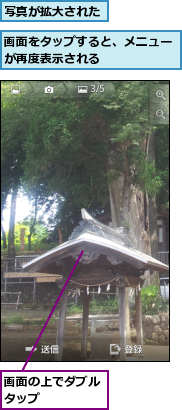
6.ほかの写真を表示する

7.ほかの写真が表示された
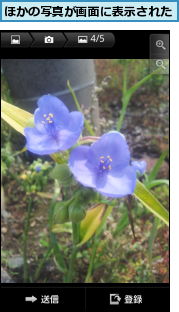
[ヒント]画像ビューアとの違いはなに?
[カメラ]で撮影中にシャッターボタンのそばにあるサムネールをタップすると、直前に撮った写真が見られます。これが「画像ビューア」です。ここからも写真の共有(メール送信やSNSへの投稿など)や削除ができます。
[ヒント]写真を削除するには
手順3の画面で写真を一覧表示した状態でメニューボタンをタップすると、写真の右上にチェックを付けられるようになります。削除したい写真を選択し、[削除]-[削除の実行]を選択すると、写真が削除できます。また、手順2の画面でメニューボタンをタップすると、フォルダごとにチェックマークを付けて、フォルダごと削除することが可能です。
[ヒント]ギャラリーはGoogleの写真管理サービス「Picasaウェブアルバム」と連動する
[ギャラリー]は、Googleが提供する写真管理サービス「Picasaウェブアルバム」にアップロードした写真を見ることもできます。逆に、GALAXY S IIで撮った写真を同サービスに投稿しておくと、手軽にパソコンと共有できます。「Picasaウェブ アルバム」で共有中の写真は、同サービスの白地のロゴが付いたフォルダで保管されます。GALAXY S IIではフォルダの削除ができますが、フォルダの追加はできません。写真を投稿するときは、あらかじめパソコンでフォルダを用意しておくと、整理がラクになります。
[ヒント]写真をメールで送るには
[ギャラリー]で写真の表示中にメニューボタンをタップすると、[送信]が表示されます。ここで[Gmail]や[Eメール]を選択すると、メールで写真を送信できます。ただし、送信相手によっては受信制限により、大きなサイズの写真が受信できないことがあります。写真を編集してから送信するようにしましょう。
[ヒント]写真は壁紙や連絡先に登録できる
写真を表示した状態でメニューボタンをタップすると、[登録]が表示されます。これを選択すると、壁紙や連絡先の相手先に写真を登録できます。特に連絡先に写真を登録するときは、顔だけをトリミングしておくと、視認性が上がります。




